Đóng tài khoản của bạn và xóa dữ liệu của bạn – Spotify, xóa tài khoản Spotify
Xóa tài khoản Spotify
Đơn giản, nhưng không nhất thiết rõ ràng là ai chưa bao giờ làm điều đó. Nếu bạn là người đăng ký cao cấp, bạn sẽ phải Đặt kết thúc cho đăng ký của bạn lúc đầu. Đây là cách làm:
Đóng tài khoản của bạn và xóa dữ liệu của bạn
Để đóng tài khoản cao cấp của bạn và xóa vĩnh viễn dữ liệu của bạn, bạn có thể nhấp vào liên kết sau.
Nếu bạn muốn hủy đăng ký phí bảo hiểm của mình, bạn có thể truy cập tài khoản Spotify miễn phí để ngừng thanh toán. Bạn luôn có thể nghe nhạc ở chế độ ngẫu nhiên, với quảng cáo.
Nhận thấy : Nếu bạn đóng tài khoản của mình và xóa dữ liệu của mình, bạn sẽ không còn có quyền truy cập vào sách âm thanh bạn đã mua.
Bạn không được đăng ký cao cấp ?
Để đóng tài khoản Spotify miễn phí của bạn và xóa vĩnh viễn dữ liệu của bạn khỏi tất cả các ứng dụng và tất cả các dịch vụ Spotify, bạn có thể nhấp vào liên kết sau.
Nhận thấy : Nếu bạn đóng tài khoản của mình và xóa dữ liệu của mình, bạn sẽ không còn có quyền truy cập vào sách âm thanh bạn đã mua.
Mở lại
Sau khi đóng tài khoản của bạn, bạn sẽ nhận được một liên kết qua e-mail sẽ cho phép bạn kích hoạt lại nó trong vòng 7 ngày.
Sau khoảng thời gian này, bạn sẽ không còn có thể kích hoạt lại tài khoản của mình và chúng tôi sẽ bắt đầu xóa dữ liệu của mình (nhưng bạn luôn có thể tạo cái khác).
Bài viết này rất hữu ích ?
Xóa tài khoản Spotify

Bạn đã thử nghiệm Spotify và bạn không bị thuyết phục bởi dịch vụ hoặc danh mục ? Bạn đã mệt mỏi với nền tảng phát âm thanh ? Đây là cách xóa tài khoản Spotify của bạn.
Nếu, vì bất kỳ lý do gì, bạn muốn xóa tài khoản Spotify của mình, quá trình này rất đơn giản. Tuy nhiên, bạn phải thông qua phiên bản web của ứng dụng, vì không thể thực hiện trực tiếp từ phiên bản di động. Nếu bạn có đăng ký cao cấp, hãy nhớ chấm dứt nó trước khi tiến hành kết thúc tài khoản của bạn.
Cách chấm dứt đăng ký Spotify Premium ?
► Trong trình duyệt web của bạn, truy cập trang chủ Spotify và kết nối với số nhận dạng của bạn. (Liên kết trực tiếp ở đây)

► Nhấp vào Hồ sơ của bạn, trên cùng bên phải.
► Một menu thả xuống xuất hiện. Bấm vào Tài khoản.

► Bạn đến Tổng quan về tài khoản của tôi. Đi xuống Đăng ký của tôi và nhấp vào Hủy phí bảo hiểm.

► Nhấp vào Có, hủy bỏ. Và ở đó bạn đi !
Xóa tài khoản Spotify của bạn
► Trong trình duyệt của bạn, hãy truy cập trang chủ Spotify và kết nối với số nhận dạng của bạn. (Liên kết trực tiếp ở đây)

► Đi ở cuối trang vừa mở và nhấp vào Về.

► Trong trò chơi Hỗ trợ khách hàng, bấm vào Mâu liên hệ.

► Nhấp vào Bắt đầu một cuộc trò chuyện.

► Trong hộp thư mở ra, nhập Xóa tài khoản.
► Sau đó, bạn sẽ được liên lạc với một cố vấn sẽ gửi một liên kết qua email.

► Nhấp vào liên kết nhận được để xác nhận Xóa tài khoản của bạn. Và ở đó bạn đi !
Xung quanh cùng một chủ đề
- Xóa tài khoản Spotify miễn phí
- Xóa tài khoản Instagram> Hướng dẫn
- Xóa một trang Word> Hướng dẫn
- Xóa tài khoản Facebook> Hướng dẫn
- Tài khoản Facebook đã bị lậu> Hướng dẫn
- Xóa tài khoản Gmail> Hướng dẫn
Hướng dẫn phát trực tuyến
- Thể thao trong IPTV
- Warner Pass
- 6Play tối đa
- Tải xuống video Twitch: Giải pháp miễn phí
- Ngắt kết nối các thiết bị Netflix
- Video YouTube: Chọn chất lượng hiển thị mặc định
- Cách chấm dứt đăng ký Netflix
- Hellfest 2023 Arte.TV
- Netflix Fitness
- Disney tăng giá+
- Phát trực tuyến bất hợp pháp
- Netflix iPhone
- Pornhub Netflix
- Apple TV+ miễn phí
- Bản sao hồ sơ Netflix
- YouTube trên TV: Sử dụng điện thoại thông minh làm điều khiển từ xa
- Phát trực tuyến phổ quát+
- Truyền phát MK2
- Ngôn ngữ YouTube
- Phím tắt của Bàn phím Netflix: Tất cả các điều khiển đọc
- Boost Amazon Prime Đối thoại
- Tải xuống video trên Disney+
Bản tin
Thông tin được thu thập được dành cho nhóm điểm chuẩn CCM để đảm bảo gửi bản tin của bạn.
Chúng cũng sẽ được sử dụng theo các tùy chọn được đăng ký, bởi Nhóm điểm chuẩn CCM để quảng cáo nhắm mục tiêu và triển vọng thương mại trong nhóm Le Figaro, cũng như với các đối tác kinh doanh của chúng tôi. Việc xử lý email của bạn cho quảng cáo và nội dung được cá nhân hóa được thực hiện khi đăng ký trên biểu mẫu này. Tuy nhiên, bạn có thể phản đối nó bất cứ lúc nào.
Tổng quát hơn, bạn được hưởng lợi từ quyền truy cập và chỉnh lưu dữ liệu cá nhân của bạn, cũng như yêu cầu xóa trong giới hạn do pháp luật cung cấp.
Bạn cũng có thể xem xét các lựa chọn của mình về triển vọng và nhắm mục tiêu thương mại. Tìm hiểu thêm về Chính sách quyền riêng tư của chúng tôi hoặc Chính sách Cookie của chúng tôi.
Spotify: Cách xóa vĩnh viễn tài khoản của bạn
Nếu vì lý do này hay lý do khác mà bạn muốn xóa vĩnh viễn tài khoản Spotify của mình, quá trình này rất đơn giản. Trong hướng dẫn này, chúng ta sẽ xem cách đóng tài khoản Spotify thông qua phiên bản web của ứng dụng vì không thể thực hiện trực tiếp từ phiên bản di động.
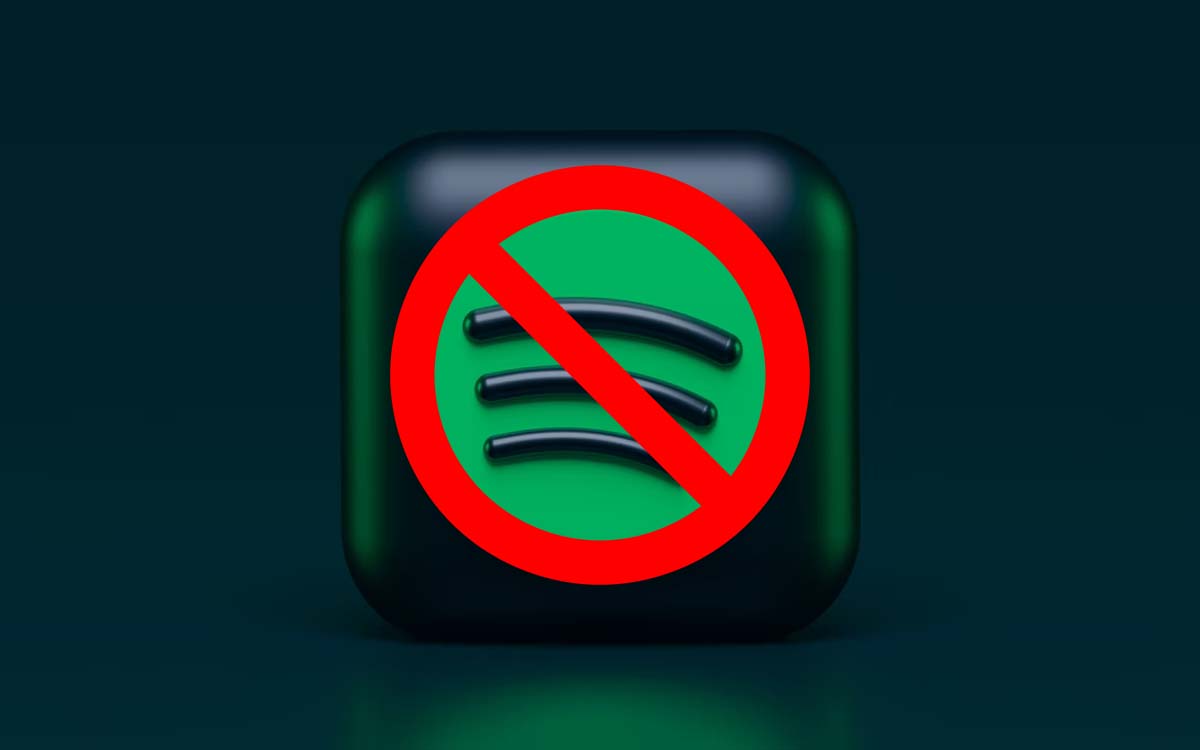
Spotify cho đến nay là dịch vụ phát trực tuyến âm nhạc phổ biến nhất trên thế giới. Nền tảng gần đây đã vượt quá 400 triệu người dùng, mặc dù có một số lo ngại về tài chính. Dịch vụ này phần lớn trước cuộc thi, bao gồm Apple Music, Deezer, YouTube Music, để đặt tên cho một số, không thể sao chép các tính năng tốt nhất của nó.
Spotify không hoàn hảo và các điều kiện sử dụng của nó không nhất thiết phải phù hợp với mọi người. Chẳng hạn, những người sử dụng, ví dụ, người chặn quảng cáo có nguy cơ bị đình chỉ hoàn toàn của tài khoản của họ kể từ năm 2019. Đặc biệt là kể từ hôm nay, cạnh tranh đang hoành hành trong lĩnh vực này và không có gì lạ khi tìm thấy cỏ xanh hơn ở hàng xóm. Vì vậy, nếu vì lý do này hay lý do khác, bạn quyết định Để xóa tài khoản của bạn, Quá trình này rất đơn giản.
Xóa tài khoản Spotify của bạn trong 6 bước
Đơn giản, nhưng không nhất thiết rõ ràng là ai chưa bao giờ làm điều đó. Nếu bạn là người đăng ký cao cấp, bạn sẽ phải Đặt kết thúc cho đăng ký của bạn lúc đầu. Đây là cách làm:
- Trên điện thoại thông minh, đi đến Cài đặt Bằng cách nhấp vào con đường răng
- Trong danh mục Tài khoản, bấm vào Đăng ký cao cấp
- Chọn đăng ký của bạn sau đó, ở cuối trang, nhấp vào Hủy đăng ký
- Trên trang mở ra, nhấp vào Tiếp tục Sau đó làm theo các hướng dẫn trên màn hình
Trên PC, chỉ cần nhấp vào ảnh hồ sơ của bạn sau đó trên tab Tài khoản. Sau đó tiếp tục từ bước thứ ba.
Sau đó, bạn nên biết rằng việc xóa tài khoản Spotify của mình là một hành động không thể đảo ngược. Khi bạn đã làm như vậy, sẽ không còn có thể khôi phục tài khoản, danh sách phát của bạn hoặc sở thích của bạn. Chúng tôi sẽ phải quay lại 0 bằng cách tạo một tài khoản mới.
Nếu bạn đang sử dụng điện thoại thông minh, hãy biết rằng không thể xóa tài khoản Spotify khỏi ứng dụng di động. Bạn nhất thiết phải đi qua phiên bản web của dịch vụ.
- Bắt đầu bằng cách kết nối với tài khoản của bạn từ trang web Spotify.com trên trình duyệt web.
- Sau đó đi xuống hoàn toàn ở cuối trang và nhấp vào liên kết Về.
- Sau đó nhấp vào liên kết Mâu liên hệ Trong phần Hỗ trợ khách hàng.
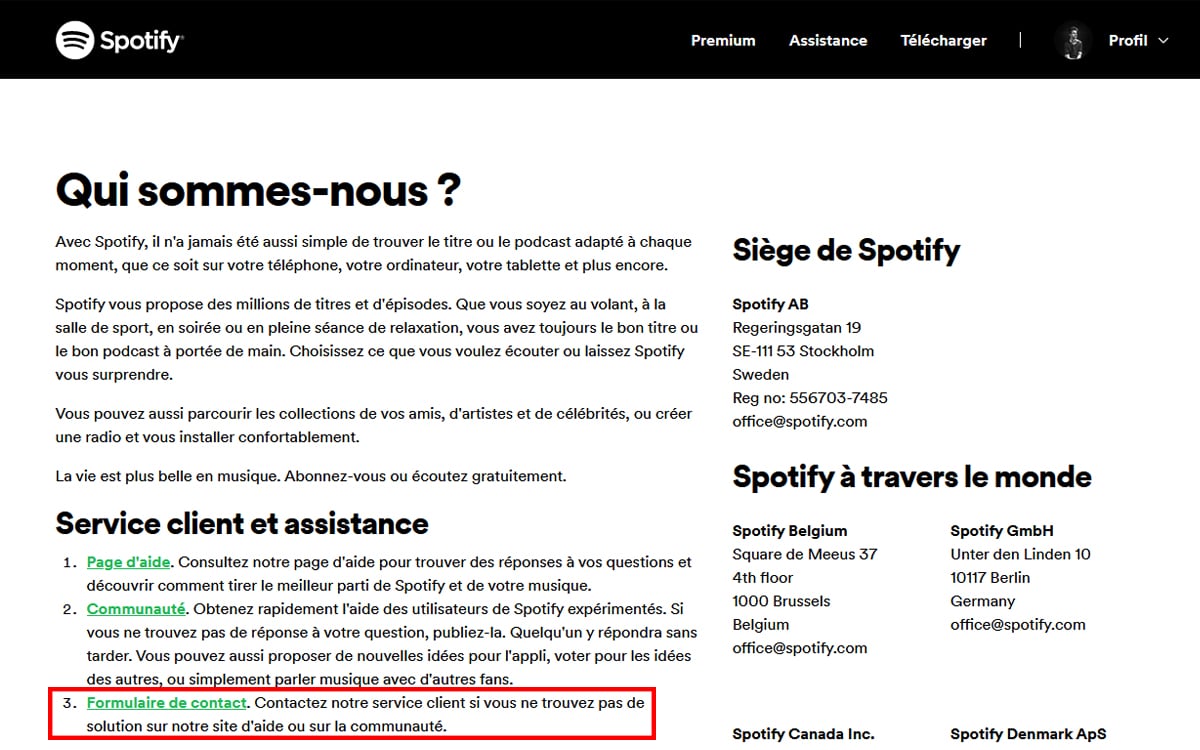
- Nhấn nút Bắt đầu một cuộc trò chuyện
- Trong chuyển phát nhanh mở ra, loại Xóa tài khoản
- Sau đó, bạn sẽ liên lạc với một cố vấn, người sẽ gửi một liên kết qua email
- Nhấp vào liên kết nhận được để xác nhận Xóa tài khoản của bạn
Spotify cũng thông báo cho bạn rằng việc xóa vĩnh viễn tài khoản của bạn sẽ dẫn đến: không theo tỷ lệ để tái sử dụng tên người dùng hiện tại của bạn, khôi phục nhạc, danh sách phát đã lưu cũng như người đăng ký của bạn. Đây là, nó đơn giản như vậy. Và để đi xa hơn, đừng ngần ngại tham khảo ý kiến so sánh của chúng tôi về các dịch vụ phát trực tuyến âm nhạc tốt nhất: Spotify, Deezer, YouTube Music hoặc thậm chí là Apple Music, để chọn ?
- Chia sẻ chia sẻ ->
- Tweeter
- Chia sẻ
- Gửi cho một người bạn



